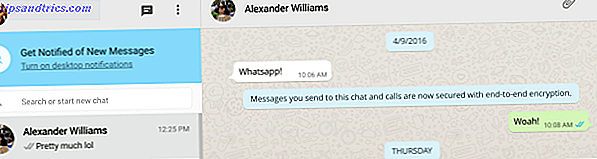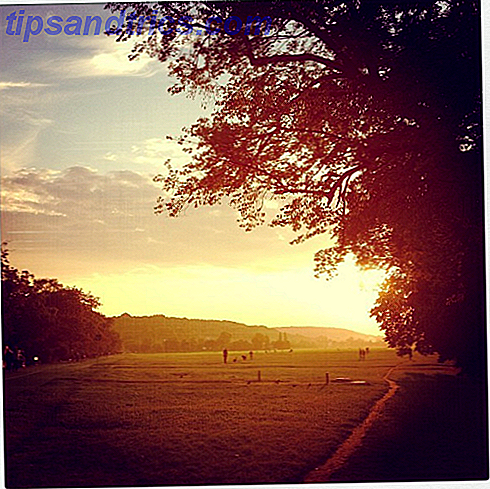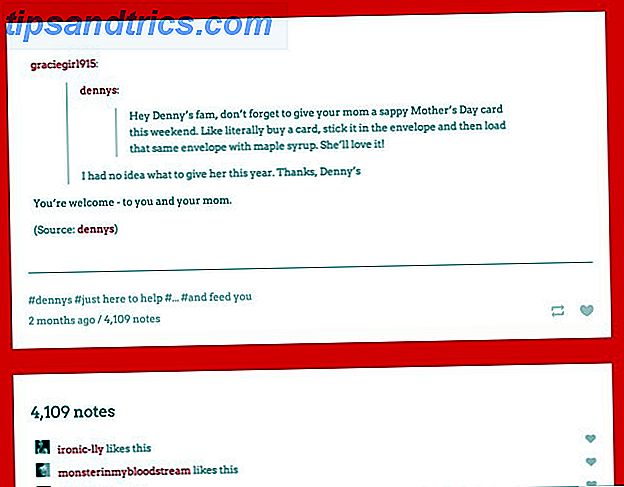Teknisk kjent som chroma-keying, er grønt screening prosessen med å maskere en video ved å fargelegge bestemte deler, slik at du kan legge over en video på toppen av en annen. Et klart eksempel er været, hvor en presentatør vil stå foran det som ser ut til å være et gigantisk kart - faktisk står de foran en grønn skjerm og værarkortet blir lagt til senere.
Alt du virkelig trenger for å komme i gang er noe videoopptak av deg selv med en grønn eller blå bakgrunn. Faktisk kan enhver farge teoretisk brukes, men siden grønn sjelden forekommer på menneskekroppen eller klærne og gir en god kontrast, er den den mest brukte.
I dag vil jeg vise deg hvordan du gjør grønt screening i iMovie og Adobe Premiere. Det er faktisk veldig enkelt, men noe litt unikt å vurdere for ditt neste videoprosjekt. Du vil kanskje også sjekke ut disse 4 kreative prosjektene som skal gjøres på din Mac. 4 Kreative prosjekter som skal gjøres på din Mac [OSX] 4 Kreative prosjekter som skal gjøres på din Mac [OSX] Med sommeren er det fortsatt bare vei og vår bare bare å peke på hodet ut, det er fortsatt tid til å få noen kreative juicer som strømmer mens du sitter fast foran datamaskinen. Hvis du fortsatt ikke har gjort noe ... Les mer, samt hvordan du lager en grunnleggende musikkvideo Hvordan lage din egen grunnleggende musikkvideo Slik lager du din egen grunnleggende musikkvideo Det er mange musikalske artister som venter på å skinne, men du er tvunget til å ha noen form for video som følger med musikken din. Heldigvis er det ikke vanskelig å lage ditt eget online videoinnhold. Les mer og vår guide for å legge til filmeffekt på video Slik oppnår du filmeffekten i video med fargekorreksjon Hvordan oppnå filmeffekten i video med fargekorrigering Det er imidlertid en gjeldende trend i dag med video der skygger har en tendens til å ha dyp blå utseende og høydepunkter har en varmere, gulaktig rød nyanse lagt til. For de av dere som er videohobbyister med en ... Les mer.
Generelle tips og krav
Du trenger selvfølgelig en grønn skjerm av noe slag. Jeg må skje på kontormuren min, en lys limegrønn som fungerer rimelig bra for chroma-keying. Jeg kan ikke filme hele kroppen min, siden teppet ikke er grønt, men for de fleste formål er det mer enn nok. Hvis du ikke vil male på veggene dine, kan du kjøpe ark med klut som er laget spesielt for formålet, men det kan være ganske dyrt. Denne fyren unngikk å male sine vegger ved å kjøpe litt MDF.
Nøkkelen til vellykket chroma-keying har en konsistent bakgrunn - det betyr ensartet farge, med jevn belysning. Bruk diffusorer på sidene og forsiden for å fjerne skygger og sørg for at motivet er godt opplyst. Kontorbelysningen i demoene nedenfor er ganske fryktelig - du kan se skygger når jeg beveger armene mine, for eksempel. .
Filming med et godt kamera skal også hjelpe, men det er ingen grunn til at du ikke kan spille inn din grønne skjermvideo på en iPhone, egentlig ( faktisk det er en app for det, men ikke forvent anstendig resultater ).
For demonstrasjonen i dag bruker jeg litt av lagerfilm fra Vimeo-brukeren Phil Fried, med mitt eget grønt skjermbilde overlaid på toppen.
iMovie
En gratis, men litt dårligere løsning - prosessen i iMovie er fullstendig automatisert med lite rom for justeringer. For å aktivere grønn skjerm, må du først aktivere Vis avanserte verktøy fra iMovie > Innstillinger- menyen.
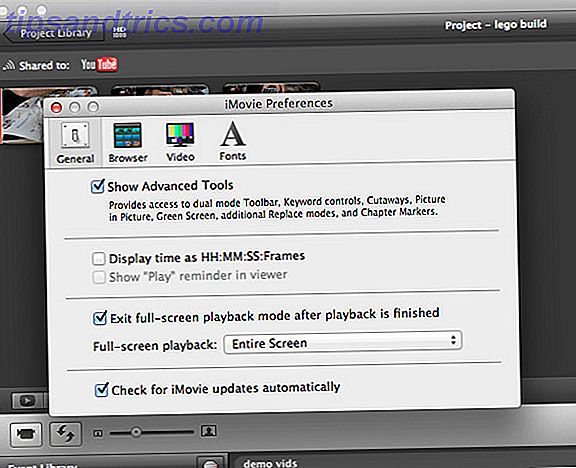
Begynn med å importere ditt vanlige bakgrunnsbilde til videosekvensen. Jeg har også lagt til en kort sekvens av den grønne skjermen, så du kan se bildene uten at effekten blir brukt først.

Deretter finner du det grønne skjermopptaket, og drar det på tidslinjen over filmen du vil bruke som tilbakemelding. Når det grønne "+" -symbolet vises, slipper du og velger "grønn skjerm". Lett, va?

Du bør ende opp med ett klipp på toppen av en annen, slik som dette. Du kan dra den om timingen er feil.

Resultatene er ikke dårlige, selv om det gjør meg litt gjennomsiktig til tider.
Adobe Premiere
For å bruke Adobes premium videoredigeringspakke, start med å legge til de to sekvensene i tidslinjen i de riktige tidspunktene. Din grønne skjermopptak bør være i videokanal 2, med bakgrunnen på kanal 1.

Legg til en Auto-kontrast- effekt på grønnskjermvideoen din for å forbedre bakgrunnsseparasjonen (skriv den inn i effektbrowseren for å lagre søke etter det) ; bruk en beskjæringseffekt hvis din grønne skjerm ikke dekker hele bakgrunnen din.
Bruk barbermaskinen (snarvei C) for å dele klippet hvis du trenger - i dette tilfellet delte jeg for øyeblikket med å klikke fingrene, slik at Chroma-tasten ikke ble brukt på første del av videoen.
Til slutt legger du til en ultralangseffekt - dette er hvor magien skjer - og åpne effektkontrollene øverst til venstre.

Bruk øyedråperen til å velge bakgrunnsfargen din. Hvis effekten ikke er god nok, kan du prøve å øke pedestalverdien som er funnet under Matte Generation .
Sammendrag
Resultatene er ikke dårlige i 10 minutter arbeid. iMovie har definitivt kanten i etableringsfrihet, mens Premiere gir deg fin kontroll for en mer profesjonell produksjon. Uansett, grønn skjerm er en morsom teknikk for å prøve ut, så la oss se hva du kan komme med. Del dine egne strålende kreasjoner i kommentarene, og i neste uke vil jeg vise deg hvordan du oppnår den grønne skjermseffekten på en live-sending!
Har du brukt en grønn skjerm før? Fant du denne veiledningen nyttig? Legg til dine tanker i kommentarene nedenfor!